怎么改盘符号 win10修改盘符的方法
更新时间:2023-10-05 11:03:35作者:xiaoliu
怎么改盘符号,在使用Windows 10操作系统的过程中,我们可能会遇到需要修改盘符的情况,无论是为了更好地管理文件,还是为了解决一些磁盘冲突或错误,修改盘符都是一种很常见的操作。如何在Win10中改变盘符呢?在本文中我们将介绍一些简单的方法来帮助您轻松地修改盘符,以满足您的需求。无论您是初次使用Windows 10,还是想进一步了解操作系统的高级功能,本文都将为您提供必要的指导和解决方案。让我们一起来探索Win10修改盘符的方法吧!
步骤如下:
1.桌面右键"我的电脑",选择"管理"
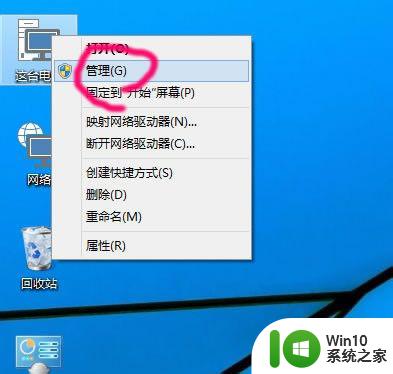
2.点击下面的"磁盘管理器"
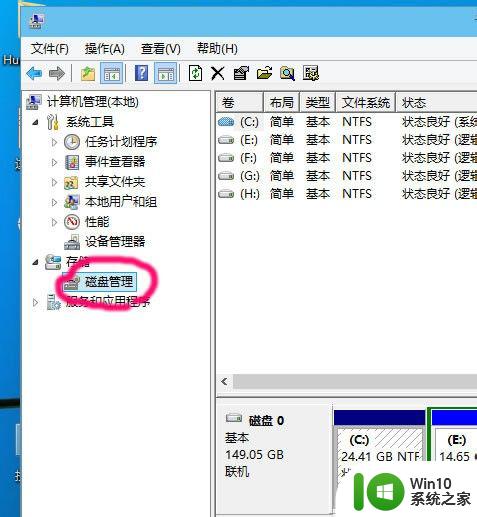
3.右键要修改盘符的驱动器
然后选择"更改驱动器和路径"
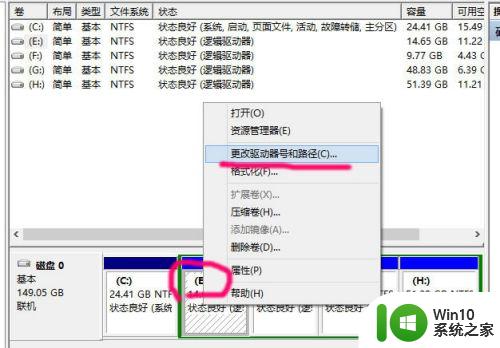
4.点击"更改"
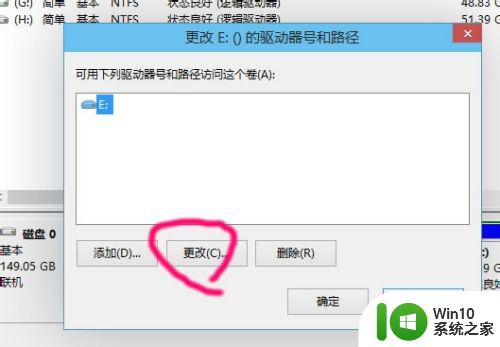
5.点击右边的下拉框
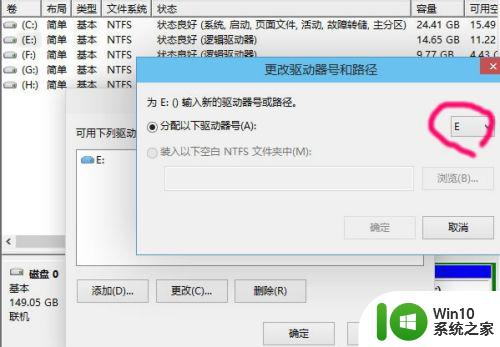
6.在下拉列表里,选择你想更改为的驱动器号
比如现在要把E盘改为D盘,但前提是D盘没有给占用
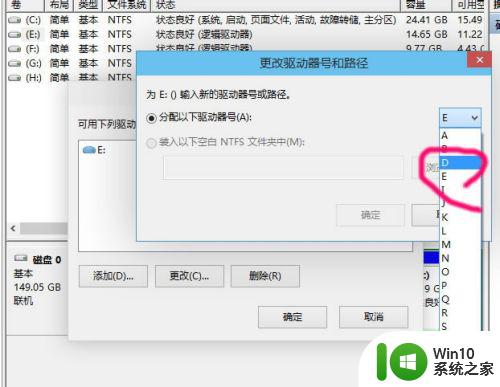
7.这个问题,要改就只能点是咯

8.其他几个盘,重复3~7步
就可以更改为顺着的顺序
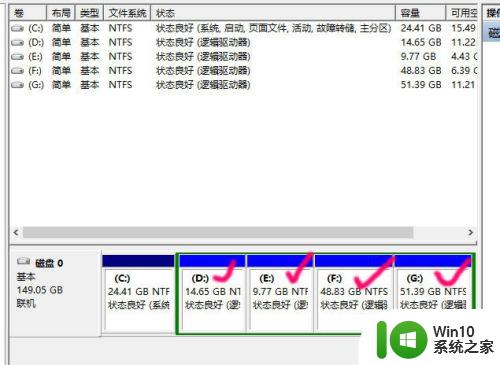
以上是如何更改磁盘符号的方法,如果有遇到相同问题的用户,可以参考本文介绍的步骤进行修复,希望本文对大家有所帮助。
怎么改盘符号 win10修改盘符的方法相关教程
- win10电脑修改盘符的方法 win10电脑怎么修改硬盘盘符
- win10如何修改盘符名称 win10如何修改C盘的盘符名称
- win10系统怎么修改盘符 win10系统如何更改盘符的步骤
- win10修改硬盘盘符 Windows 10怎样更改硬盘盘符和分区名称
- win10改盘符名称的方法 win10怎么更改盘符名称
- win10盘符修改步骤详解 如何修改win10系统盘符
- win10修改盘符后软件还能打开吗 win10修改盘符教程
- win10系统如何更改盘符名称 win10系统如何修改系统盘符名称
- windows修改硬盘设置的方法 windows怎么修改盘符
- win10电脑不能修改盘符的权限 win10系统没有修改盘符的权限怎么办
- win10如何更改硬盘盘符图标 win10修改磁盘图标的步骤
- win10系统怎么更改驱动器盘符 Win10系统如何修改硬盘盘符名称
- 蜘蛛侠:暗影之网win10无法运行解决方法 蜘蛛侠暗影之网win10闪退解决方法
- win10玩只狼:影逝二度游戏卡顿什么原因 win10玩只狼:影逝二度游戏卡顿的处理方法 win10只狼影逝二度游戏卡顿解决方法
- 《极品飞车13:变速》win10无法启动解决方法 极品飞车13变速win10闪退解决方法
- win10桌面图标设置没有权限访问如何处理 Win10桌面图标权限访问被拒绝怎么办
win10系统教程推荐
- 1 蜘蛛侠:暗影之网win10无法运行解决方法 蜘蛛侠暗影之网win10闪退解决方法
- 2 win10桌面图标设置没有权限访问如何处理 Win10桌面图标权限访问被拒绝怎么办
- 3 win10关闭个人信息收集的最佳方法 如何在win10中关闭个人信息收集
- 4 英雄联盟win10无法初始化图像设备怎么办 英雄联盟win10启动黑屏怎么解决
- 5 win10需要来自system权限才能删除解决方法 Win10删除文件需要管理员权限解决方法
- 6 win10电脑查看激活密码的快捷方法 win10电脑激活密码查看方法
- 7 win10平板模式怎么切换电脑模式快捷键 win10平板模式如何切换至电脑模式
- 8 win10 usb无法识别鼠标无法操作如何修复 Win10 USB接口无法识别鼠标怎么办
- 9 笔记本电脑win10更新后开机黑屏很久才有画面如何修复 win10更新后笔记本电脑开机黑屏怎么办
- 10 电脑w10设备管理器里没有蓝牙怎么办 电脑w10蓝牙设备管理器找不到
win10系统推荐
- 1 萝卜家园ghost win10 32位安装稳定版下载v2023.12
- 2 电脑公司ghost win10 64位专业免激活版v2023.12
- 3 番茄家园ghost win10 32位旗舰破解版v2023.12
- 4 索尼笔记本ghost win10 64位原版正式版v2023.12
- 5 系统之家ghost win10 64位u盘家庭版v2023.12
- 6 电脑公司ghost win10 64位官方破解版v2023.12
- 7 系统之家windows10 64位原版安装版v2023.12
- 8 深度技术ghost win10 64位极速稳定版v2023.12
- 9 雨林木风ghost win10 64位专业旗舰版v2023.12
- 10 电脑公司ghost win10 32位正式装机版v2023.12